程序员必须了解的linux之ssh命令详解
2021-02-07 分类: 网站建设
简单来说,在linux中SSH是非常常用的工具,通过SSH客户端我们可以连接到运行了SSH服务器的远程机器上,也就是说,我们可以通过ssh来远程控制我们的电脑或者服务器。那么ssh协议的优点就是数据传输是加密的,可以防止信息泄露,而且数据传输是压缩的,可以提高传输速度。
它的命令格式是 ssh [-p port] user@remote
user 是在远程机器上的用户名,如果不指定的话默认为当前用户
remote 是远程机器的地址,可以是IP/域名,或者是别名
port 是SSH Server监听的端口,如果不指定,就为默认值22
(使用exit退出当前用户的登录)
有关SSH配置信息都保存在用户家目录下的.ssh目录下
接下来,我们就来实际演示一下ssh命令的使用
首先我们需要两台linux系统的电脑来进行演示,所以我用虚拟机安装了两个linux的系统,分别命名为Deepin1和Deepin2(不得不说deepin真的是即好看又好用)
deepin1
deepin2
不过deepin操作系统默认ssh是没有开启的,我们需要手动将它开启。
第一步,在终端输入sudo apt-get install ssh安装ssh服务
安装ssh
第二步,在终端中输入sudo service ssh start开启ssh服务
开启ssh
注意:deepin1和deepin2都要执行上面两步来安装和开启ssh服务
安装并打开ssh之后,我们使用Deepin1来远程连接Deepin2,那么我们需要知道Deepin2的ip地址,在终端中输入ifconfig就可以知道当前机器的ip地址了,或者也可以直接把鼠标放到网络连接上,会直接显示出来。我这里Deepin2的IP地址为:192.168.56.132
deepin2的IP地址
然后,我们在Deepin1的终端中输入ssh -p 22 deepin2@192.168.56.132然后回车
这里-p 22可以省略,22表示ssh的端口号为22,deepin2为Deepin2的用户名,192.168.56.132为Deepin2的ip地址。
选择yes
第一次连接,会弹出来是否连接的确认信息,我们输入yes确认,然后输入deepin2的密码并回车。出现如下界面就表示连接成功了。
连接成功
连接成功后,我们尝试输入cd Desktop/切换到桌面目录,然后输入touch 123.txt在桌面下创建123.txt文件
创建123.txt
我们再切换到Deepin2系统中,发现桌面上的确出现了一个新的文件123.txt,大功告成!
Deepin2下出现123.txt
到这里ssh的基本操作其实已经演示完了,但是我们发现每次远程登陆的时候都需要重新输入密码,稍微有点麻烦,其实我们可以通过设置,进行免密码登录。
免密登录:
第一步,配置公钥。在Deepin1终端中执行ssh-keygen即可生成SSH钥匙,一路回车即可。
配置公钥
第二步,上传公钥到服务器。在Deepin1终端中执行ssh-copy-id -p port user@remotr(ssh-copy-id -p 22 deepin2@192.168.56.132)可以让远程服务器记住我们。
上传公钥
第三步,设置完成了,试一下是否能免密登录呢?
可以看到,当我们远程登陆deepin2时,并没有输入用户密码就登陆成功了!其实挺简单的不是吗?
网站题目:程序员必须了解的linux之ssh命令详解
浏览地址:/news/99673.html
成都网站建设公司_创新互联,为您提供网站内链、品牌网站制作、Google、星空体育app最新版本(2024已更新)、网站维护、网站制作
声明:本网站发布的内容(图片、视频和文字)以用户投稿、用户转载内容为主,如果涉及侵权请尽快告知,我们将会在第一时间删除。文章观点不代表本网站立场,如需处理请联系客服。电话:028-86922220;邮箱:631063699@qq.com。内容未经允许不得转载,或转载时需注明来源: 创新互联
猜你还喜欢下面的内容
- 云计算到底有哪些魅力 云计算就业前景好不好 2021-02-07
- 互联网+小程序=未来 2021-02-07
- 新零售和电商有何不同 2021-02-07
- 香港服务器怎样帮助业务获得提升 2021-02-07
- Nginx常见工作原理及应用 2021-02-07
- 全球过半的网站已部署HTTPS,网络安全全面升级 2021-02-07
- Chrome的未来还会有cookie吗? 2021-02-07
- 适合企业的系统是OA、ERP 还是CRM? 2021-02-07
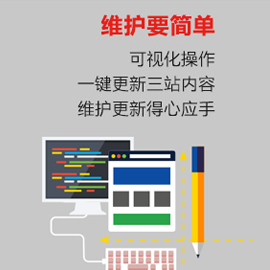
- 云计算的10大优势,决定了云计算未来的发展 2021-02-07
- 电脑经常睡眠/休眠会伤硬盘吗? 2021-02-07
- 国内OA有变,如何与巨头“协同”起舞 2021-02-07
- 什么是社交新零售 2021-02-07
- 智慧新零售给您提供的六大盈利模式 2021-02-07
- 建设网站一般需要多少钱? 2021-02-07
- 你有多久没下载过新的手机应用了? 2021-02-07
- 不同行业CRM应用解读:如何用好CRM这个工具 2021-02-07
- 中小型新零售电商的机会只有一条 2021-02-07
- 云计算如何改变世界 2021-02-07
- go语言有哪些优势 2021-02-07